【必見の裏技!】歌詞動画を作れる方法
今はYouTubeや他の動画共有サイトなどで非常に人気がある歌詞動画を皆さんご存知でしょうか。動画に文字入れができる動画作成アプリを使えば誰でも簡単に作れます。しかし、ネット上には様々な編集ソフトが存在しており、選択難しい方が少なくないです。そこで、ここでは歌詞動画を簡単に作ることができるツールをお薦めします。

歌詞動画とは?
歌詞動画とは歌詞が表示されている音楽の動画なのですが、大きくは2つのタイプの歌詞動画があり、それぞれ目的や意味合いが違っています。
音楽(曲)をカッコよく、美しく、世界観を表現する作品
1つ目の歌詞動画のタイプは自分の好きな曲にその歌の歌詞を映像として表示させる動画です。リリックビデオとも言います。歌詞の文字だけでなく絵や画像や動画なども組み込まれることもあります。多くの場合は、個人など特定の誰かのために作られるものではなく、広くみんなに見てもらいたくて作ります。好きなアーティストやアイドルへの推しという意味合いが強いです。
友人や恋人などへのメッセージ
2つ目の歌詞動画のタイプは若い年代の人たちの流行や文化のようなもので、TikTok(ティックトック)やYouTube(ユーチューブ)などのSNSなどに投稿されているものを見ることもありますが、直接相手に送ることも多いです。友人や恋人など好きな相手に対して、誕生日やお祝いのサプライズのプレゼントとして、写真や動画に音楽(BGM)を合わせて動画を作成したものです。特定の個人に対した思いやメッセージという意味合いが強い動画です。何かの記念や思い出に歌詞動画を作ることもあります。感情や思いのつまった歌詞で、自分の気持ちをメロディにのせて動画として相手に伝えます。
歌詞動画を楽しめる4Videosoft 動画変換 究極
4Videosoft 動画変換 究極は歌詞動画を作成するよう、字幕編集やBGM付きなどの機能が付属されています。ユーザーたちは流行している曲を入れて思い通りに編集可能です。また、多彩なテンプレートが提供されて、歌詞に相応なテンプレートを適用できます。さらに、結合、トリミング、エフェクトとフィルターの適用などの基本的な編集機能も付属しています。数回クリックするだけで歌詞動画が完成できます。
無料ダウンロード
Windows向け
![]() 安全性確認済み
安全性確認済み
無料ダウンロード
macOS向け
![]() 安全性確認済み
安全性確認済み
上記のボタンをクリックし、ソフトをダウンロード・インストールしてから、自動的に立ち上げます。インターフェース画面で「MV」機能をクリックして、「追加」ボタンまたは「+」ボタンをクリックして、素材を追加してください。
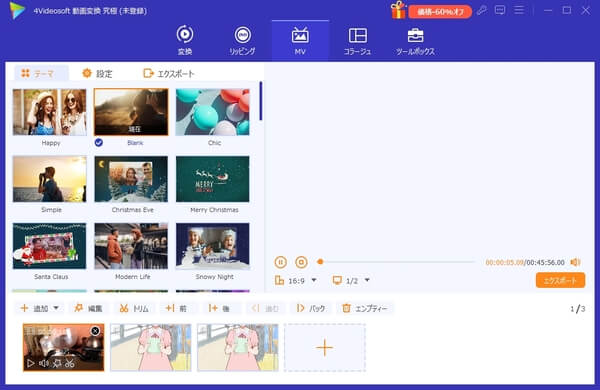
「編集」機能を選択し、字幕モードをクリックして使用される字幕を追加できます。お必要に応じて、プレビュー効果によって、字幕の位置、フォント、不透明度、カラー、ディレイ、アウトラインなどを調整できます。
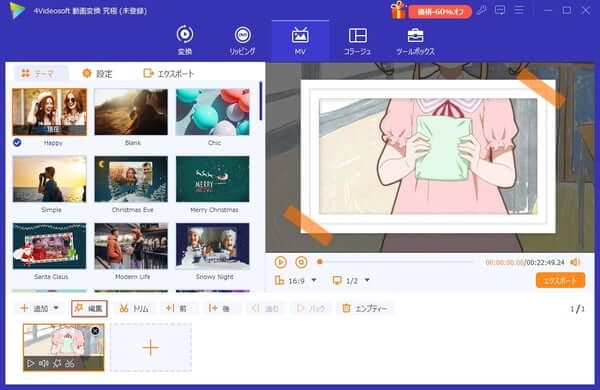
「設定」タブからタイトルとBGMを追加したり、再生効果や音量、ディレイなどを設定したりできます。プレビューして問題がなければ、隣の「エクスポート」タブを押して、ムービーのフォーマット、品質、保存先などを変更して保存します。
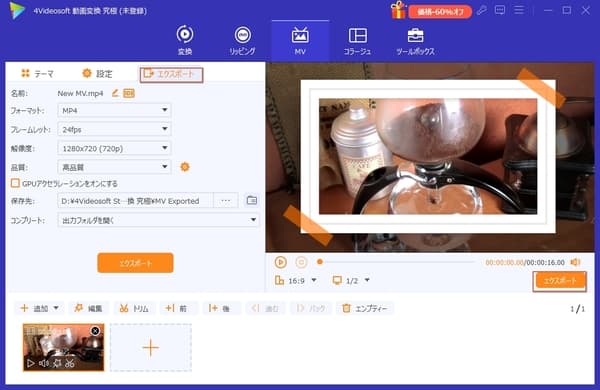
Windows フォトで歌詞動画を作成
上記のお薦めした方法以外、Windows 10の標準アプリである「フォト」だけでも、ステキな歌詞動画も作れます。また、外部のソフトやアプリに依頼せず、ダウンロード・インストールする必要がありません。フォトムービーを編集しやすいには、内部はテキストの追加やモーションや3D効果の追加や色味変更フィルターなどが付属しております。これだけの編集を少しの入力で使えるので、動画編集用ソフトを使ったことがなくても感覚的に使えます。プロなユーザーにとっては、編集機能がちょっと不足ですが、無料なんだから使ってみないともったいないです。
1.フォトを立ち上げてから、編集したい動画や音楽などを追加します。
2.「編集と作成」をタップして、「アニメーションテキストの追加」を選択します。
3.右上のテキスト欄に歌詞を追加します。
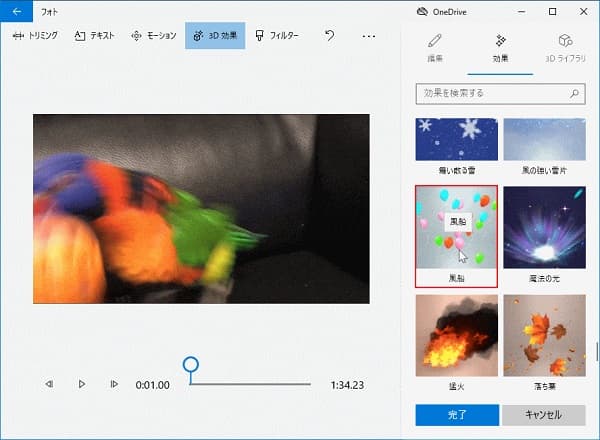
高性能な歌詞動画ソフト - 「VideoSpin」
「VideoSpin」は動画や写真、音楽を組み合わせてムービーを作成できる無料ソフトです。ビデオファイル、写真、オーディオトラックを埋め込むことができます。複数の要素を組み合わせたり、フィルタや効果を追加したり、トランジションを変更したりできます。フォント、装飾的な要素も選択ができます。特に、インターネットへのインスタントアップロードができます。初心者のために設計されていて、使いやすい動画や写真の編集ソフトを探している人にお薦めします。
1.ソフトを起動して編集したい動画や追加したい曲などの素材をロードします。
2.上の編集機能をクリックし、そして字幕機能を選択します。
3.お必要に応じて、歌詞を追加して編集してから、保存します。
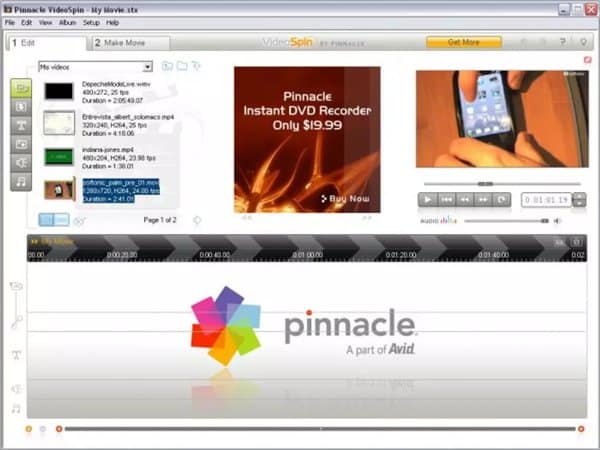
【Android】無料で歌詞動画を作成 - 「InShot」
「InShot」はパワフルで写真加工、動画作成・動画編集の人気無料アプリとして、動画のカット、トリミング、長い動画を分割して短くするのに最適です。ぼかし機能も写真、動画の背景として使えます。「InShot」内で動画にBGMを追加したり、文字入力をしたり、回転、反転させたり、他の動画を繋げることができます。倍速やスローモーション機能も楽しめます。旅行動画の作る知識がなくても、簡単に高クオリティーな動画を作ることができます。操作手順については、動画、音楽などをソフトに追加して、そして、トップ画面で「T(テキスト)」をタップします。後は、文字を入力してから、文字の大きさや色などの調整が完了したら、保存します。
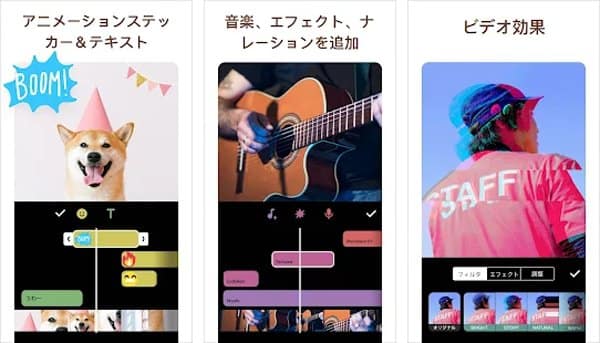
【iPhone】1ボタンで動画作成完了する「Tempo」
世界中4000万のユーザーに愛用される動画編集アプリとして、「Tempo」はSNS向けの人気動画で1ボタン超スピード編集完成できるのは特長です。ストーリー動画の編集にも最適です。種類豊富な人気テンプレートと注目集めるスペシャルFXのほか、豊富な無料音楽も選び放題です。毎日定期的に人気テンプレートを更新します。Tempoで歌詞動画や音楽動画、写真付けの編集がとても簡単。素晴らしい歌詞動画を作って、Instagram、Tiktokなどにシェアできます。操作も簡単です。動画や写真を追加して、好きな音楽を選択してから、編集から歌詞を追加し、編集可能です。最後にプレビューして保存します。
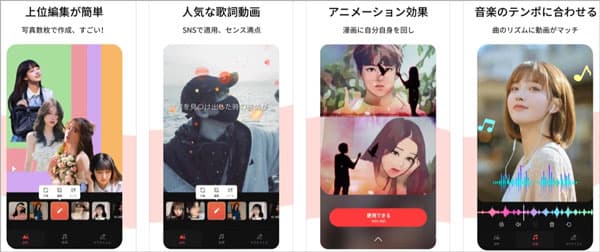
結論
この記事では、歌詞動画を作れるお薦めのツールなどをご解説しました。思い出の動画や写真に好きな曲を付けた歌詞動画を作ってプレゼントしたら、きっと喜んでもらえるでしょう。誕生日や友達、推しへの歌詞動画を簡単に作ることができ、しかも無料で使えます。思い通りに歌詞動画を作れますが、SNSや動画投稿サイトに歌詞動画をアップロードするときには、著作権に注意をしましょう。
無料ダウンロード
Windows向け
![]() 安全性確認済み
安全性確認済み
無料ダウンロード
macOS向け
![]() 安全性確認済み
安全性確認済み
 コメント確認、シェアしましょう!
コメント確認、シェアしましょう! 目次
目次




